В последнее время диски стали делать не качественными. Это начинает заметно по тому как долго загружаются программы, начинает заметно в онлайн игры, например такие как WarThunder — появляются сильные тормоза, падает прорисовка частоты кадров в секунду.
Скорей всего проблема в вашем винчестере, жестком диске(не SSD). Лучше сделать проверку, хуже не станет. Погибшие файлы уже их не востановить, только заново скопировать. Поэтому запускаем дос, пуск/выполнить/cmd/ентер откроется черное окно.
Там пишем chkdsk с: /f /r нажимаем ентер.
c: — имя проверяемого диска, могут быть разными d: e: f: g: и т.д.
/f — исправлять ошибки
/r — проверять наличие плохих секторов и пробовать их исправлять.
Замечу если указать имя диска на котором запущена операционка виндовс, то он проверку не выполнит, а предложит её сделать при следующей загрузки виндовс.
Это потому что при проверке он работает с файлами, а файлы виндовс находяться в режими выполнения и защищены от перезаписи, поэтому полностью проверить все не получиться.
Лечим диск программой Chkdsk
После проверке можно посмотреть лог файл, для этого нужно зайти в Пуск/ выбрать строчку компьютер и нажать правую кнопку мышки/ в выпадающем меню выбрать Управление и нажать на него/
Появиться окно, в левом древовидном меню выбрать:
Служебные программы
__Просмотр событий
_____Журналы windows
_________Приложения
в правом окне откроется весь список записей в которой и будет chkdisk


9442
Источник: xn--p1ac3ar.xn--p1ai
CHKDSK 1.0


При использовании внешнего жёсткого диска участились ситуации с некорректным отображением файлов или просто отключением накопителя? Скачайте CHKDSK – это небольшая утилита для Windows, которая сканирует внешние и внутренние накопители компьютера.
С помощью данной программы пользователь сможет обнаружить причины некорректной работы жёстких дисков. При этом приложение поддерживает сканирование практически всех типов накопителей, включая CD и RAID-массивы.
В CHKDSK предусмотрено 3 режима сканирования: стандартный, глубокий и до обнаружения неисправности. В глубоком режиме утилита, помимо прочего, производит покластерную проверку накопителя. При обнаружении «битых» секторов будет произведена автоматическая маркировка, что предотвратит их дальнейшее негативное влияние.
Использование приложение CHKDSK максимально упрощено. От пользователя потребуется лишь выбрать тип сканирования, поставить галочки (или, наоборот, снять) рядом с пунктами автоматического исправления ошибок и предоставлением подробного отчёта. Помимо обнаружения ошибок, утилита позволяет определить количество «мусорных» файлов на носителях.
Постоянная проверка диска, как отключить проверку диска (CHKDSK) при загрузке в Windows?
Ключевые особенности CHKDSK 1.0 для Windows:
- Поддержка работы практически со всеми типами внутренних и внешних накопителей;
- Обнаружение «битых» секторов и «мусорных» файлов;
- Функции подробного отчёта и автоматического исправления ошибок;
- Простой и понятный пользовательский интерфейс;
Скриншот

Для полного комплекта мы рекомендуем вам также скачать MiniTool Partition Wizard Free (бесплатная утилита, предназначенная для управления дисками, которая может быть использована людьми с любым уровнем опыта).
Похожие программы
Victoria 4.47
Acronis Disk Director 12.5
CheckDisk 1.6
HDD Low Level Format Tool 4.40
Partition Magic 8.0
Partition Table Doctor 3.5
Aomei Partition Assistant Home Edition 9.6.0
HDDScan 4.3 / 3.3
MHDD 4.6
Hard Disk Serial Number Changer 1.0
Источник: www.softslot.com
Chkdsk или проверка диска запускается при каждом запуске в Windows 10/8/7.
Следующий урок поможет вам отменить постоянный запуск утилиты chkdsk при загрузке ОС Windows 10/8/7. Хотя проверка диска будет очень полезной, поскольку она периодически проверяет наличие ошибок и сбоев системы. Но, когда вы включаете ваш компьютер, вы получите по умолчанию 8 лишних секунд, чтобы прошла проверка диска. Утилита Check Disk Utility или Chkdsk.exe в Windows 10/8/7 используется, чтобы проверить на наличие ошибок диска и файловой системы.
В таких случаях вы можете отменить запланированный DskChk при загрузке. Чтобы отменить проверку диска, вам нужно сначала определить, если любой диск имеет все запланированные проверки. Как только вы определите, вы можете просто нажать любую клавишу, чтобы пропустить проверку диска на следующую сессию перезагрузки.
Если вы сталкиваетесь с разными проблемами, начиная от синего экрана и невозможности открыть, сохранять файлы или папки, вы должны запустить программу chkdsk.ехе. В случае резкой остановки ОС или, если она находит проблемы с файловой системой, то проверка диска начать работать и автоматически. Также могут быть случаи, когда вы можете обнаружить, что эта утилита проверки диска запускается автоматически каждый раз когда запускается ОС Windows. Вы можете сами запланировать её запуск один раз, или ваша Windows может решить запланировать сама её запуск. Но вместо того, чтобы работать только один раз, она продолжает работать каждый раз при включении компьютера когда загружается Windows.
Автоматическая проверка диска запускается при каждом запуске
Если проверка диска или программа chkdsk, инструмент встроенный в Windows, запускается при каждой загрузке, вот несколько вещей, которые вы можете попробовать.
1. Прежде всего, позвольте ей один раз запуститься полностью.
2. Теперь, нужно открыть редактор реестра и перейти в следующий раздел реестра:
В правой панели, Вы увидите параметр bootexecute. Здесь вам нужно изменить его значение с autocheck autochk * /. на autocheck autochk *
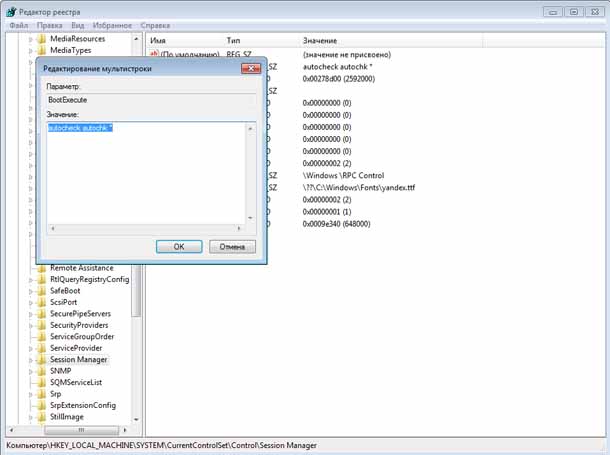
3. Откройте командную строку в Windows, и введите следующую команду и нажмите Enter:
fsutil dirty query g:
Эта команда запросит диск, и более чем вероятно, она скажет вам, что он грязный.
Далее, введите команду CHKNTFS /X G: , чтобы не проверять конкретный диск (G) при следующей перезагрузке. Далее, вручную перезагружаем компьютер, он не должен запустить программу chkdsk, и доставит вас прямо на рабочий стол Windows.
Как только Windows полностью загрузится, введите в командную строку ещё одну команду Chkdsk /f /r g:. Эта команда должна пройти через пять этапов сканирования и установить, какой бит “грязный”. Наконец, сделайте ввод команды fsutil dirty query g: и нажмите Enter. Windows будет подтверждать, что этот диск чистый.
Вы можете запускать команды chkdsk /r или chkdsk /f из командной строки, чтобы выполнить проверку жёсткого диска на наличие ошибок. Но если вы ввели команду chkdsk /r и chkdsk /f , то на их выполнение может потребоваться очень много времени на компьютере с ОС Windows 10.8.7.
Надеюсь, что это решение Вам поможет!
Источник: mega-obzor.ru